全国高分辨率土地利用数据服务 土地利用数据服务 土地覆盖数据服务 坡度数据服务 土壤侵蚀数据服务 全国各省市DEM数据服务 耕地资源空间分布数据服务 草地资源空间分布数据服务 林地资源空间分布数据服务 水域资源空间分布数据服务 建设用地空间分布数据服务 地形、地貌、土壤数据服务 分坡度耕地数据服务 全国大宗农作物种植范围空间分布数据服务
多种卫星遥感数据反演植被覆盖度数据服务 地表反照率数据服务 比辐射率数据服务 地表温度数据服务 地表蒸腾与蒸散数据服务 归一化植被指数数据服务 叶面积指数数据服务 净初级生产力数据服务 净生态系统生产力数据服务 生态系统总初级生产力数据服务 生态系统类型分布数据服务 土壤类型质地养分数据服务 生态系统空间分布数据服务 增强型植被指数数据服务
多年平均气温空间分布数据服务 多年平均降水量空间分布数据服务 湿润指数数据服务 大于0℃积温空间分布数据服务 光合有效辐射分量数据服务 显热/潜热信息数据服务 波文比信息数据服务 地表净辐射通量数据服务 光合有效辐射数据服务 温度带分区数据服务 山区小气候因子精细数据服务
全国夜间灯光指数数据服务 全国GDP公里格网数据服务 全国建筑物总面积公里格网数据服务 全国人口密度数据服务 全国县级医院分布数据服务 人口调查空间分布数据服务 收入统计空间分布数据服务 矿山面积统计及分布数据服务 载畜量及空间分布数据服务 农作物种植面积统计数据服务 农田分类面积统计数据服务 农作物长势遥感监测数据服务 医疗资源统计数据服务 教育资源统计数据服务 行政辖区信息数据服务
Landsat 8 高分二号 高分一号 SPOT-6卫星影像 法国Pleiades高分卫星 资源三号卫星 风云3号 中巴资源卫星 NOAA/AVHRR MODIS Landsat TM 环境小卫星 Landsat MSS 天绘一号卫星影像
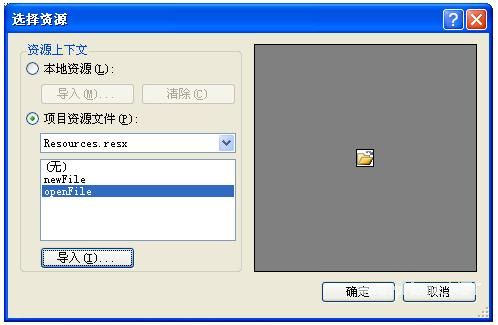
在上一讲中,我们实现了应用程序基本框架,其中有个小错误,在此先跟大家说明下。在“属性”选项卡中,我们当时添加的是 DataGridView 控件,这个控件是用来显示数据表的,而专门用于属性的查询和设置的控件是 PropertyGrid 控件。因此请你删除“属性”选项卡中的 DataGridView 控件,再把位于“工具箱 | 所有 Windows 窗体 |PropertyGrid ”(如果没有,右击选择“选择项”以添加此控件)控件拖到该选项卡。
在这一讲中,主要讲解菜单的添加和实现。
1、 添加菜单
在设计视图中,单击菜单栏,会出现“请在此处键入”的提示,单击提示就可以键入菜单名称,如“文件”,再单击“文件”,即可输入其下拉子菜单,如下所示:

Tips :
每创建一个菜单,请在其属性面板中设置 Name 属性,而且不要为中文,因此 Name 值将是此菜单响应函数的函数名的一部分,带中文的函数名,总是不好吧。
本讲中,我们将添加新建( New )、打开( Open )、添加数据( AddData )、保存( Save )、另存为( SaveAs )、退出( Exit )这些菜单,()内为相应的 Name 属性值。
Tips:
你可以在属性面板中的 Text 属性中,把菜单名设置为中英文形式,如“打开 O pen ”,带下划线的 O 表示此项菜单的快捷键是字母 O ,设置方法是在相应字母前加上“ & ”字符,如“打开 &Open ”。但这种快捷键只在打开此下拉菜单时才有效,即当你单击“文件”菜单弹出下拉菜单时,按下字母 O 就可以定位到“打开”菜单。
还有一种在程序运行时都有效的全局快捷键,可以在属性面板中的“ ShortCutKeys ”中设置。
你还可以在属性面板中的 Image 属性中设置你喜欢的菜单图标。单击 Image 那一行右边的按钮,弹出如下菜单。选择“项目资源文件”,再单击导入就可以选择你的图标了。
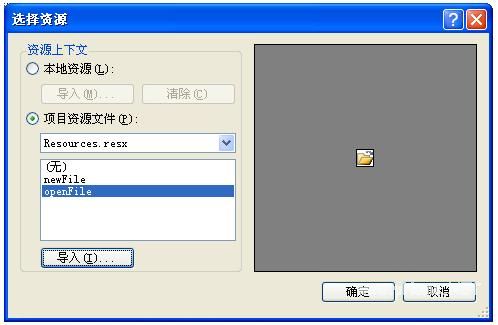
最终效果如下所示。
注意,在解决方案面板中,选中刚才添加的所有图标,在其属性面板中将生成操作设置为“嵌入的资源”,这一点很重要!
2、 实现相关菜单
首先定义指针(写在 public partial class Form1 : Form 下面即可):
private ESRI.ArcGIS.Controls.IMapControl3 m_mapControl = null;
private ESRI.ArcGIS.Controls.IPageLayoutControl2 m_pageLayoutControl = null;
private IMapDocument pMapDocument;
若以上指针无效,请添加以下引用:
using ESRI.ArcGIS.Carto;
using ESRI.ArcGIS.Controls;
using ESRI.ArcGIS.esriSystem;
using ESRI.ArcGIS.Display;
using ESRI.ArcGIS.Geometry;
using ESRI.ArcGIS.SystemUI;
在设计视图中的属性面板中,选择 Form1 ,即主窗体,单击事件按钮(闪电形状的那个按钮),打到“ Load ”事件并双击,添加此事件。
在 Form1_Load 函数中初始化这些指针:
// 取得 MapControl 和 PageLayoutControl 的引用
m_mapControl = (IMapControl3)this.axMapControl1.Object;
m_pageLayoutControl = (IPageLayoutControl2)this.axPageLayoutControl1.Object;
依次双击每个菜单项,添加菜单响应函数。实现代码如下:
/// <summary>
/// 新建地图命令
/// </summary>
/// <param name="sender"></param>
/// <param name="e"></param>
private void New_Click(object sender, EventArgs e)
{
// 本命令涉及到 MapControl 和 PageLayoutControl 同步问题,将在下一讲中实现
}
/// <summary>
/// 打开地图文档 Mxd 命令
/// </summary>
/// <param name="sender"></param>
/// <param name="e"></param>
private void Open_Click(object sender, EventArgs e)
{
// 本命令涉及到 MapControl 和 PageLayoutControl 同步问题,将在下一讲中实现
}
/// <summary>
/// 添加数据命令
/// </summary>
/// <param name="sender"></param>
/// <param name="e"></param>
private void AddData_Click(object sender, EventArgs e)
{
int currentLayerCount = this.axMapControl1.LayerCount;
ICommand pCommand = new ControlsAddDataCommandClass();
pCommand.OnCreate(this.axMapControl1.Object);
pCommand.OnClick();
}
/// <summary>
/// 保存地图文档命令
/// </summary>
/// <param name="sender"></param>
/// <param name="e"></param>
private void Save_Click(object sender, EventArgs e)
{
// 首先确认当前地图文档是否有效
if (null != m_pageLayoutControl.DocumentFilename && m_mapControl.CheckMxFile(m_pageLayoutControl.DocumentFilename))
{
// 创建一个新的地图文档实例
IMapDocument mapDoc = new MapDocumentClass();
// 打开当前地图文档
mapDoc.Open(m_pageLayoutControl.DocumentFilename, string.Empty);
// 用 PageLayout 中的文档替换当前文档中的 PageLayout 部分
mapDoc.ReplaceContents((IMxdContents)m_pageLayoutControl.PageLayout);
// 保存地图文档
mapDoc.Save(mapDoc.UsesRelativePaths, false);
mapDoc.Close();
}
}
/// <summary>
/// 另存为地图文档命令
/// </summary>
/// <param name="sender"></param>
/// <param name="e"></param>
private void SaveAs_Click(object sender, EventArgs e)
{
// 调用另存为命令
ICommand command = new ControlsSaveAsDocCommandClass();
command.OnCreate(m_controlsSynchronizer.ActiveControl);
command.OnClick();
}
/// <summary>
/// 退出程序
/// </summary>
/// <param name="sender"></param>
/// <param name="e"></param>
private void Exit_Click(object sender, EventArgs e)
{
Application.Exit();
}
3、 编译运行
按 F5 编译运行程序。也许你会发现,菜单命令的实现方式都是类型的。没错,在 AE9.2 中,内置了许多常用的 Command 和 Tool ,如 ControlsAddDataCommandClass 、 ControlsMapZoomInToolClass 、 ControlsMapPanToolClass 等等,这些内置对象在 ESRI.ArcGIS.Controls 命名空间中,你可以对象浏览器中查看。而且这些内置对象的调用方式都类似,如下所示:
// 定义
ICommand command = new ControlsSaveAsDocCommandClass();
// 创建
command.OnCreate(m_controlsSynchronizer.ActiveControl);
// 调用
command.OnClick();